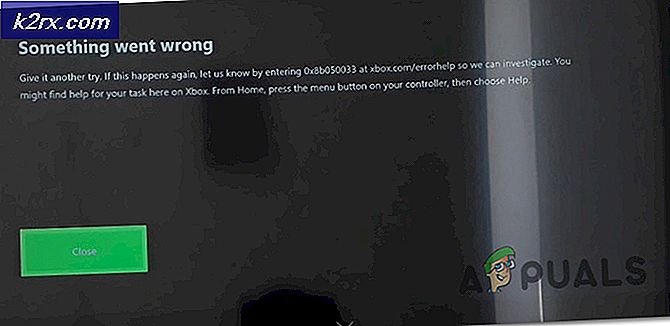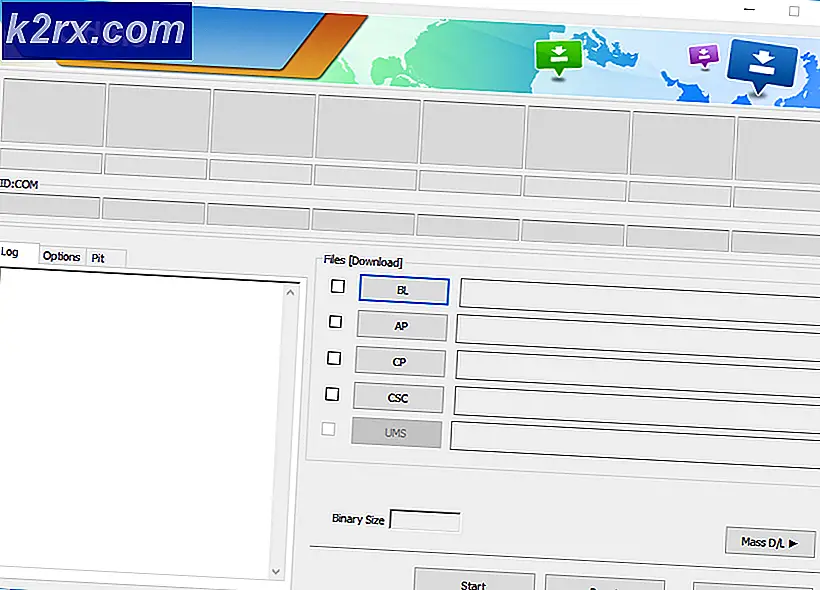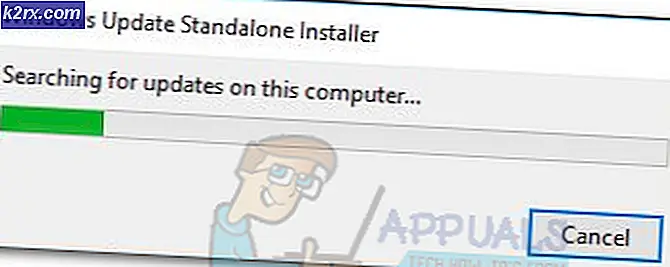UPDATE: Windows Live Mail blieb auf dem Startbildschirm stecken
Windows Live Mail ist wohl einer der besten E-Mail-Clients, die jemals den Bildschirm eines Computers, der auf dem Windows-Betriebssystem läuft, ziert haben. Dies bedeutet jedoch nicht, dass die LiveMail-Anwendung keine Fehler oder Probleme aufweist. Benutzer der LiveMail-Anwendung haben im Laufe der Jahre unter einer Vielzahl verschiedener Probleme, Probleme und Fehler gelitten. Eine der häufigsten war, dass LiveMail nach dem Eingeben des Benutzernamens und des Kennworts in das Programm auf dem Windows LiveMail-Startbildschirm hängen blieb .
In all diesen Fällen lief die LiveMail-App nicht über den Windows LiveMail-Startbildschirm, unabhängig davon, wie lange der Computer nicht verwendet werden würde. Windows LiveMail geht einfach nicht über den Startbildschirm von Windows LiveMail hinaus und zeigt nicht einmal Fehlermeldungen oder Codes an, die zur Klärung des Problems verwendet werden können. Zum Glück für jeden, der unter diesem Problem leidet, kann das Problem tatsächlich behoben werden. Dieses Problem kann jedoch behoben werden, indem einfach der Kalenderordner in einem bestimmten AppData- Verzeichnis gelöscht wird . So seltsam es klingen mag, das Löschen des Ordners Kalender ist derzeit die beste verfügbare Lösung für dieses Problem. Sie sollten keine Bedenken haben, den Ordner " Calendars " zu löschen, da LiveMail automatisch einen neuen Ordner " Calendars " erstellt, sobald Sie ihn starten. Um dieses Problem zu beheben, müssen Sie:
Öffnen Sie den Windows Explorer .
PRO TIPP: Wenn das Problem bei Ihrem Computer oder Laptop / Notebook auftritt, sollten Sie versuchen, die Reimage Plus Software zu verwenden, die die Repositories durchsuchen und beschädigte und fehlende Dateien ersetzen kann. Dies funktioniert in den meisten Fällen, in denen das Problem aufgrund einer Systembeschädigung auftritt. Sie können Reimage Plus herunterladen, indem Sie hier klickenKlicken Sie auf Organisieren in der oberen linken Ecke und klicken Sie auf Ordner und Suchoptionen .
Navigieren Sie zur Ansicht
Aktivieren Sie die Option Versteckte Dateien, Ordner und Laufwerke anzeigen, klicken Sie auf Übernehmen und dann auf OK .
Dadurch werden versteckte Ordner wie AppData sichtbar gemacht .
Navigieren Sie zum folgenden Verzeichnis:
C: \ Benutzer \ AppData \ Local \ Microsoft \ Windows Live Mail \
Suchen Sie einen Ordner namens Kalender, klicken Sie mit der rechten Maustaste darauf und klicken Sie auf Löschen .
Starten Sie LiveMail Diese LiveMail- App sollte nun erfolgreich gestartet werden und den Startbildschirm von Windows LiveMail vollständig durchlaufen. Sobald das Programm erfolgreich gestartet wurde, wird darüber hinaus ein neuer Kalenderordner erstellt, sodass keine Funktion beeinträchtigt wird.
PRO TIPP: Wenn das Problem bei Ihrem Computer oder Laptop / Notebook auftritt, sollten Sie versuchen, die Reimage Plus Software zu verwenden, die die Repositories durchsuchen und beschädigte und fehlende Dateien ersetzen kann. Dies funktioniert in den meisten Fällen, in denen das Problem aufgrund einer Systembeschädigung auftritt. Sie können Reimage Plus herunterladen, indem Sie hier klicken